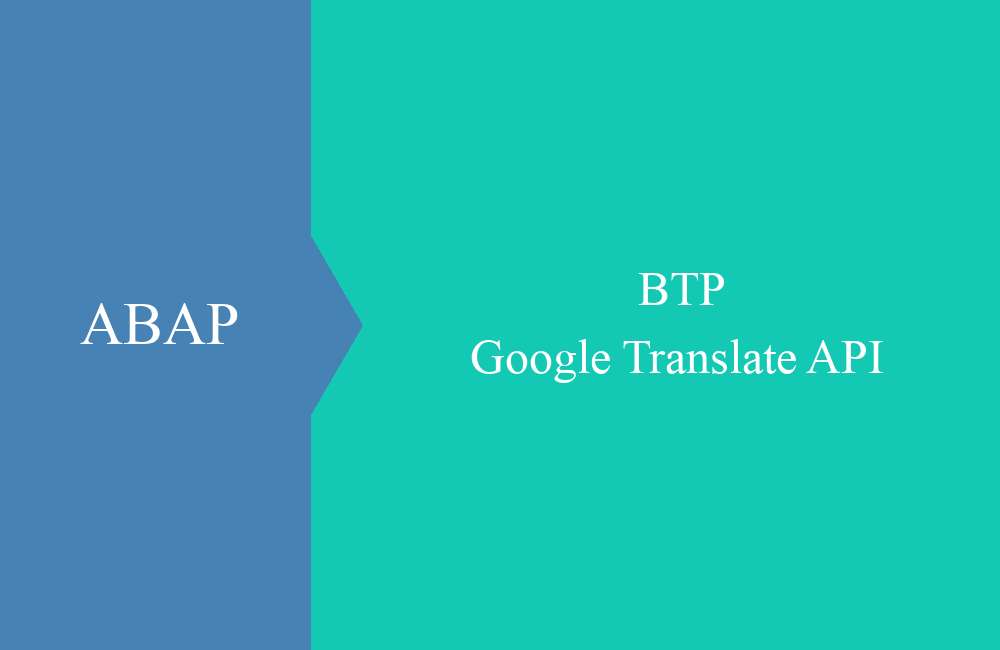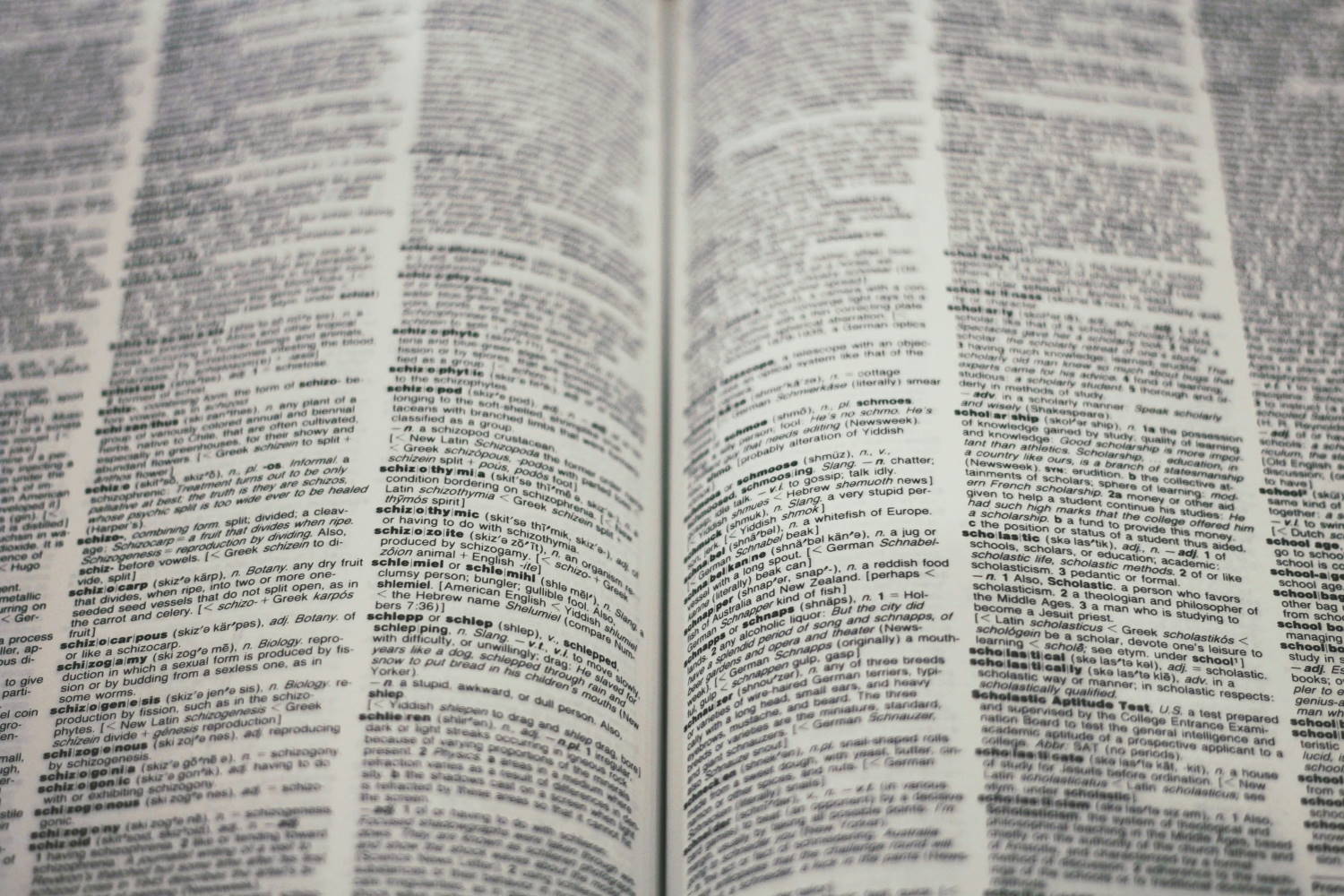
Google Translate API
In diesem Artikel schauen wir uns die Aktivierung und Provisionierung der Google Translate API an, um automatisiert Übersetzungen durchzuführen.
Inhaltsverzeichnis
Da wir für die automatische Übersetzung unserer Artikel ebenfalls die Google Translate API verwenden, wollten wir in diesem Artikel einmal näher auf die Integration und die Verwendung der API eingehen.
Einleitung
Möchtest du Texte von einer Sprache in eine andere Sprache übersetzen, stehen dir heute verschiedene Dienste und Webseiten im Internet zur Verfügung, wie zum Beispiel Google Translate oder DeepL Translator. Doch nicht immer möchtest du die Übersetzungen manuell über die Webseite machen, sondern vielleicht größere Texte oder sogar ganze Blogs automatisch per Knopfdruck übersetzen. Dies macht vor allem Sinn, wenn in dem Text noch viele Formatierungen enthalten sind, die nach der Übersetzung auch erhalten bleiben sollen. In diesem Artikel schauen wir uns die Google Translate API in der einfachen Form an und wie du sie für dich nutzen kannst.
Konfiguration
Bevor du die API nutzen kannst, benötigst du einen Google Account bzw. im Endeffekt einen API Key, um die Schnittstelle aufrufen zu können.
Google Cloud
Für die Google Cloud benötigst du einen Account, um APIs und andere Google Cloud Services konsumieren zu können. Dazu kannst du dich mit deinem privaten Google Konto oder einem neuen Konto bei Google registrieren. Im Anschluss musst du dann noch ein Projekt anlegen, dem du später den Service zuordnen kannst.
Cloud Translation API
Nach der Registrierung des Accounts kannst du dich anmelden und die API im Cloud Marketplace suchen. Über den "Aktivieren" Button kannst du die API dann provisionieren. Das Projekt sollte eine Zahlungsmethode hinterlegt haben, auch wenn die Nutzung der API bis zu einer gewissen Anzahl an Zeichen kostenlos ist.
API Key
Hast du die API nun entsprechend in deinem Projekt aktiviert, kannst du die Art der Authentifizierung wählen. Wir möchten gern auf die API per API Key zugreifen, da dies der einfachste Weg ist. Dazu kannst du zum Beispiel über den Marketplace in die Administration der API abspringen.
Im Bereich "Login Details" kannst du über den Button "Create Login Details" die entsprechende Methode auswählen.
Nach einer kurzen Wartezeit wurde der Schlüssel erstellt, diesen kannst du für die weitere Verwendung kopieren. Zusätzlich kannst du über die Einstellungen noch definieren, ob der API Key nur über eine bestimmte Webseite, IP Adresse oder App verwendbar ist. Damit reduzierst du auch das Risiko, dass bei einem Verlust des Schlüssels dieser missbraucht wird und dir hohe Kosten anfallen.
Testen
Im nächsten Schritt wollen wir einmal die API über den POSTMAN testen, um Eingabe, Verhalten und Ausgabe für uns zu validieren. Da wir einen API Key verwenden, müssen wir diesen für den Aufruf als Parameter an die URL anhängen. Die Basis URL sieht deshalb wie folgt aus:
https://translation.googleapis.com/language/translate/v2?&key=<API-KEY>
Im Postman konfigurieren wir nun einen POST Request, um die API aufzurufen. Nicht vergessen den Content-Type zu setzen.
Zum Abschluss geben wir der Anfrage noch eine Payload mit, die entsprechend übersetzt werden soll.
{
"q": [
"Test Artikel",
"Bitte diesen Text ins Englische übersetzen."
],
"target": "en"
}
Wenn wir die Anfrage an die API senden, erhalten wir im Erfolgsfall einen HTTP-Code 200 und erhalten die Texte übersetzt zurück. Weitere Informationen zur API findest du in der offiziellen Dokumentation von Google zur API. Dort sind die verschiedenen Parameter noch einmal beschrieben.
Fazit
Nach etwas Aufwand bei der Konfiguration, erhalten wir bei der Nutzung der API schnell ein Ergebnis und haben die Möglichkeit, einen oder viele Text auf einmal zu übersetzen. Bitte beachte aber die Grenzen der API, die in der Dokumentation beschrieben sind.